Samurize FAQ
Die Samurize - Anleitung nicht nur für Samurize-Anfänger
Die ultimative SAMURIZE - FAQ
Samurize kann dir sehr viel auf dem Desktop anzeigen. Egal ob Wetter, Mails, Musik und Cover, Webinhalte oder deine Systemanzeigen.
Aber: Samurize ist nur so gut wie du deine Configs bastelst.
Der Vorteil von Samurize gegenüber Widgets/Gadgets oder anderen Programmen ist ganz einfach.
Samurize hat einen Editor mit dem du jede Config so gestalten kannst wie du es gerne möchtest und nicht das nehmen musst was andere zurecht gebastelt haben.
Fragen?
Solltet ihr Fragen haben, hier gehts zum Forum.
Allgemeines
Eine weitere Übersicht findet ihr im
Installation
Zu Anfang benötigst du erst einmal nur die Samurize-Setup.exe.
(Die bekommst du zB bei uns im Downloadbereich sowie die deutsche Sprachdatei.)
Die startest du.
Damit Samurize auch das Anzeigen kann was du möchtest, benötigt Samurize
- Scripte
- dlls
Das ist die Schnittstelle damit Samurize auch die Informationen auslesen kann.
Ein tolles Paket ist das PluginPak von uziq. Gibt es natürlich auch bei uns im Downloadbereich
Dort sind auch für jede dll Beispielconfigs enthalten, um es besser verstehen zu können.
Übersicht über die verschiedenen dlls und Scripte
Habt ihr für eine Variante ein Script oder eine dll zur Verfügung, dann nehmt immer die dll.
Eine dll ist Ressourcenschonender.
Welche Ordner sind wofür?
- Configs - Dort werden alle *.ini Dateien gespeichert ini
- lang - In diesen Ordner packt ihr die deutsche Übersetzung, die ihr herunter geladen habt.
- Packages - Wenn ihr Komplettdesks gefunden habt, die mit *.sam enden. Dann hier in diesen Ordner.
- plugins - Alle .dll (PlugIns, Visuelle PlugIns ) gehören dort rein.
- Scripts - Scripte in *.vbs gehören in diesen Ordner.
- Skins - Erklärt sich von selbst.
- Verschiedene *.exe - Frei wählbarer"-Ordner am PC exe
Nun habt ihr Samurize installiert und könnt eure erste Config basteln.
Erste Versuche
Probier nicht zu Viel auf einmal. Mach dich erst einmal mit dem Editor vertraut.
- Das Menü
- Das untere Hilfsmenü
- Anzeigen bearbeiten
- Allgemeine Einstellungen
- Die Werkzeugleiste
- Grafiken bearbeiten
- Projektoptionen wichtig!
- Einstellungen wenn man auf das Samurizeicon klickt im Systray
Config.exe
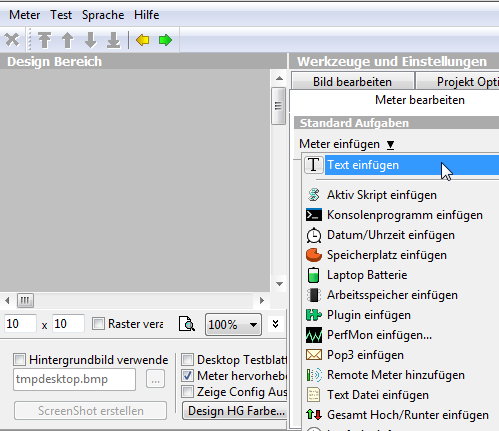
Starte die Config.exe
Nun kannst du zum testen einen Meter einfügen (Text einfügen)
- Meter bearbeiten anklicken
- Text einfügen anklicken
Text einfügen

Unter Anzeige kannst du nun deinen Text ändern.
Die Farbe, Grösse oder auch die Schriftart.
Auch die Transparenz kannst du für deinen Textmeter einstellen.
Wie sieht das Ergebnis aus
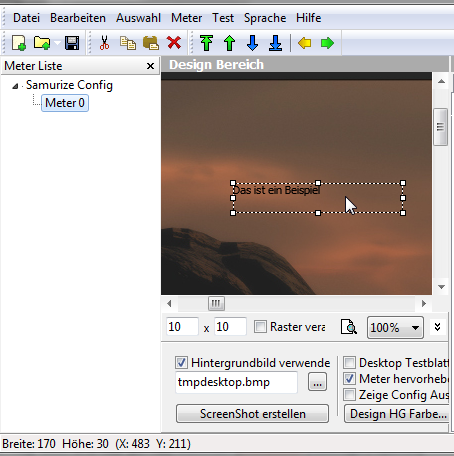
Wenn du wissen möchtest wo die Anzeige auf deinem Desktop erscheint, erstellst du einfach ein Screenshot
Bild einfügen
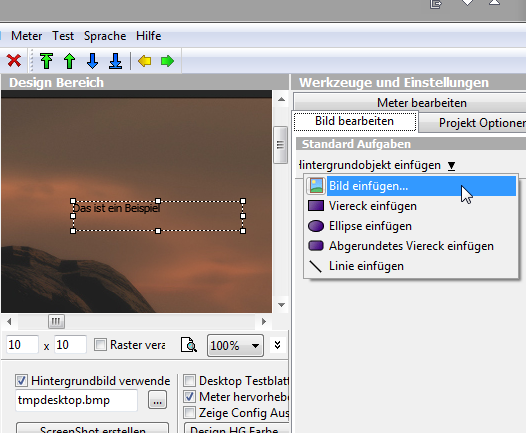
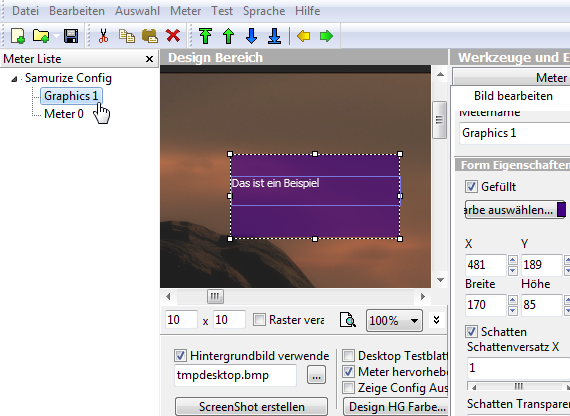
Natürlich kannst du auch Bilder, Button etc einfügen.Oder eben einfach Farbhintergründe, Kreise oder Striche.
- Reiter Bild bearbeiten anklicken
- Hintergrundobjekt einfügen anklicken
- Bild einfügen anklicken (oder eben ein Viereck etc.)
Config speichern
Nun kannst du deine erste Config unter Datei/ Speichern unter/ Name eingeben Beispiel.ini
Die Datei muss unter Samurize\Configs abgespeichert werden.
Start deiner Config
Im Programmordner Samurize befindet sich die Client.exe (Oder natürlich im Startmenü)
Wenn du die Client.exe startest erscheint im Systray eine Samurize"kugel"
Einstellungen wenn man auf das Samurizeicon klickt im Systray
Ein Rechtsklick auf die Kugel und dann "Config Datei auswählen" dort findest du dann deine Beispiel.ini
Die klickst du an. Und dein Text erscheint auf dem Desktop.
Nun kannst du selbst rumbasteln
Aber bitte denke an deine CPU-Auslastung mit Samurize WICHTIG!
Nun kannst du dich den einzelnen Tutorials zuwenden.
Wenn du dann genug probiert hast, empfehlen wir dann das PluginPak von uziq.
Dort sind viele Beispiel-.inis enthalten. Mit den sollte man am Besten rumbasteln um jede einzelne dll "verstehen zu können.
Übersicht der wichtigsten Tutorials
- Einen Text verlinken - wie geht das?
- Einen Button verlinken - wie geht das?
- Die Grafik setzt sich immer über den Text. Was muss ich tun?
- Speicherplatz der Festplatte am Desktop anzeigen. Wie geht das?
- Download/ Uploadanzeige
- Samurize und MBM /Speedfan zur Anzeige der Temperatur etc.
- Samurize in der Taskleiste erstellen und anzeigen lassen
- Wie erstelle ich eine Analoguhr richtig
- Samurize Import Export Tool
- Ein Script in Samurize einfügen
- 2 Configs zusammenführen
- Ausführen Shell Commands
Ihr habt nun Spass daran gefunden? Dann kanns es ja mit etwas schwieigeren Configs weiter gehen.
- Button mit Mouseover-Effekt
- Kann ich ein Menü machen das in 4 verschiedene Configs geteilt ist und was muss ich tun?
- Welche Möglichkeiten der Kommandos gibt es für Instanzen/Switchen?
- Alarmwerte bei Samurize
- Configslider-Plugin leicht gemacht
- Config beim Schliessen zurücksliden lassen
- MenuMaker
- Download/Upload-Anzeige zurücksetzen
- Bis zu drei Befehle mit einem Klick ausführen
- Mehrere Samurize parallel laufen lassen
- Papierkorb als PNG inkl. Voll-Leer Anzeige
- Richtiges Verlinken mit Textmetern
- Samurize-Instanzen per Skript (vbs-Datei) steuern
- Switchen ab Samurize v1.50
- Unterschied: Plugins vs. visuelle Plugins
- Verlinkungen zu Systemtools ,Systemsteuerung etc.
Natürlich kann Samurize euch auch das Wetter, Musik und das TV-Programm anzeigen.
Aber da diese Configs doch etwas schwieriger sind, gebt nicht gleich auf. Wenn etwas nicht klappt hilft euch sicher einer im Forum.
Samurize und das Wetter
Samurize und das TV-Programm
Samurize und Winamp
Samurize und Foobar
- Foobar und Samurize - WICHTIGER HINWEIS
- Foobar Titelleisten-Steuerung
- Foobar und Rating über Kommandozeilen
- Foobar und seine Kommandozeilen
- Foobar-Steuerung-Kommandos
Samurize und Miranda
Samurize Antworten zu häufig auftretenden Problemen
Wie kann ich...
- die Transferrate meiner Netzwerkschnittstelle in kb/s anzeigen?
- die CPU Auslastung anzeigen ?
- ein neues Script aus dem Scriptordner auswählen?
- meine IP-Adresse anzeigen?
- CPU Themperatur, Lüftergeschwindigkeit usw. anzeigen?
- 32-bit PNGs für die Benutzung in Samurize erstellen?
- zwei Configs miteinander verbinden?
- das Programm "Motherbord Monitor" (MBM) verwenden?
- das Plugin "SpeedFan" verwenden?
- mehrere Instanzen von Samurize laufen lassen, jedes mit einer zugewiesenen Config?
- einen Audio Player in Verbindung mit Samurize und dem Spectrum-Plugin nutzen?
- mehrere Meter im Editor gleichzeitig vergrössern?
Problemlösung
- Warum funktioniert die UL/DL Anzeige nicht bei einem DSL Anschluss?
- Ich habe ein Problem mit einem Script unter Windows2000/WindowsXP. Gibt es eine Lösung?
- Nach einiger Zeit verschwindet mein "RAS (PerfMon) Counter". Wie kann ich ihn zurückbekommen?
- Warum arbeiten einige Tastenkombinationen (Hotkeys) nicht korrekt?
- WMI und PerfMon kann keine Infos von anderen Computern anzeigen.
- Wenn Samurize eine Weile läuft, dann öffnet sich ein Pop-Up-Fenster mit folgender Meldung "Cannot allocate DIB Handle" und/oder "Access Violation".
- Ich bekomme folgende Error-Meldung "Microsoft ActiveX Script Control create failed".
- Fehlermeldung "Der Prozedureinsprungpunkt "GetIUMS" wurde in der DLL "MSDART.DLL" nicht gefunden."
- Ich kann im Performance-Counter keine Datenobjekte anwählen!
- Fehlermeldung "Computerverbindung konnte nicht hergestellt werden" beim Anzeigen der Remote-Indikatoren
- Wenn ich den Papierkorb verlinken will und gebe als Link "C:Recycler" ein, öffnet sich der Explorer mit einem leeren Fenster, obwohl sich Dateien in meinem Papierkorb befinden.
Viele weitere Problemlösungen findet ihr im Samurize-Forum
Danksagung
Ihr möchtet die FAQ um ein neues Tutorial erweitern? Dann meldet Euch doch einfach unter samurize@deskmodder.de


